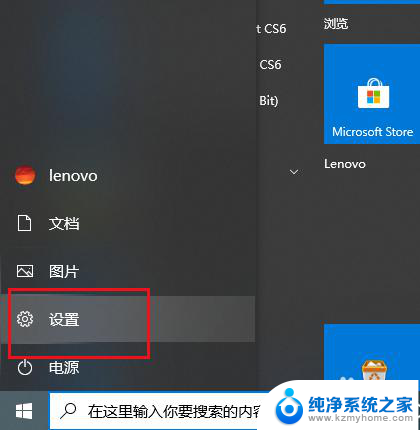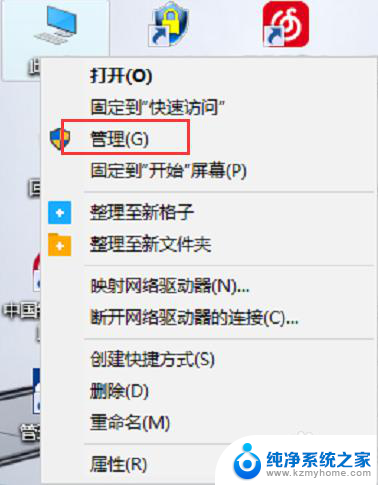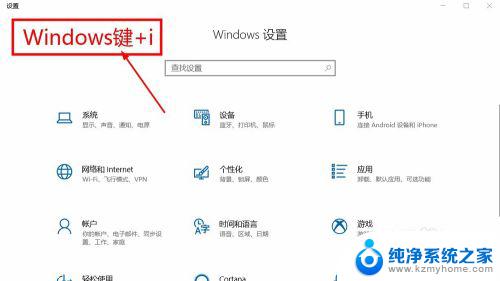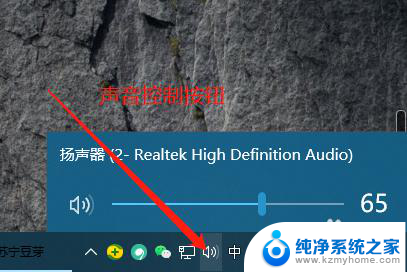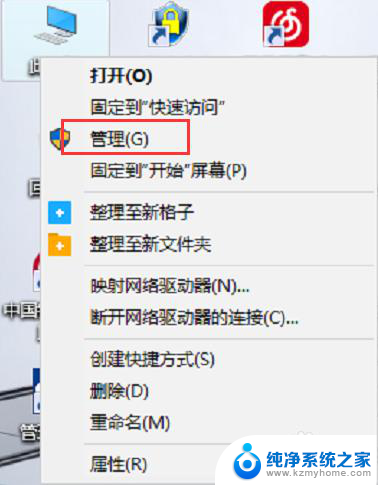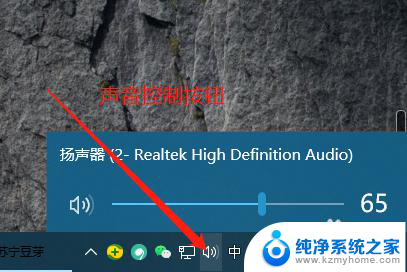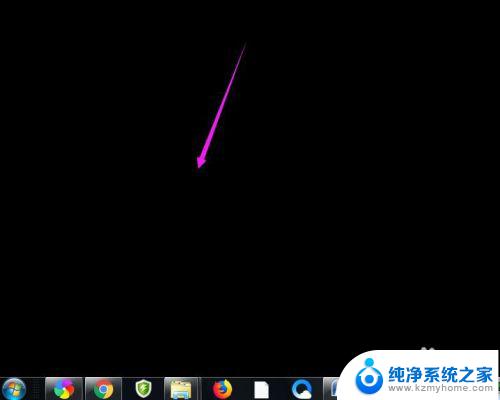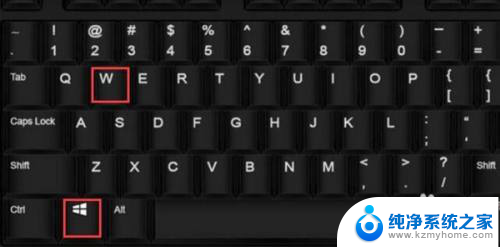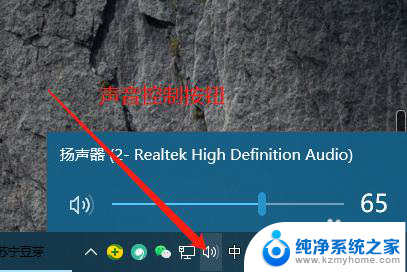window键盘突然用不了 win10系统键盘突然失灵怎么解决
更新时间:2023-10-28 17:10:07作者:xiaoliu
window键盘突然用不了,如今计算机已经成为我们生活中不可或缺的工具之一,不可否认的是,有时候我们会遇到一些突发的问题,比如突然发现自己的Windows键盘无法正常工作。特别是对于使用Windows 10系统的用户来说,这种情况可能会更加常见。当我们遇到这样的问题时,应该如何解决呢?下面我们将探讨一些可能的解决方案,帮助您重新恢复键盘的正常功能。
具体步骤:
1.按快捷键【win+R】打开运行
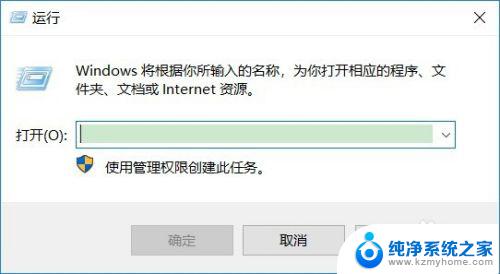
2.在运行输入框输入:control,点击【确定】
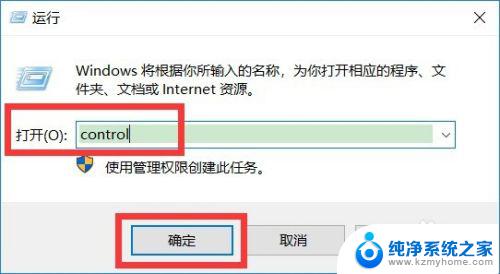
3.打开控制面板后,在里面点击【键盘】
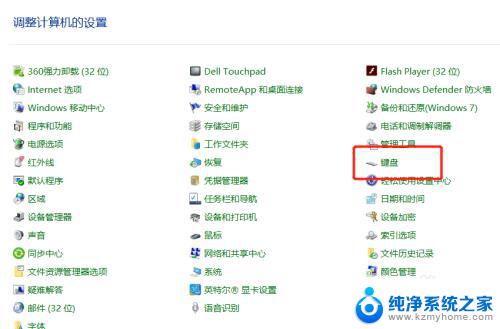
4.在键盘属性页面,点击【硬件】
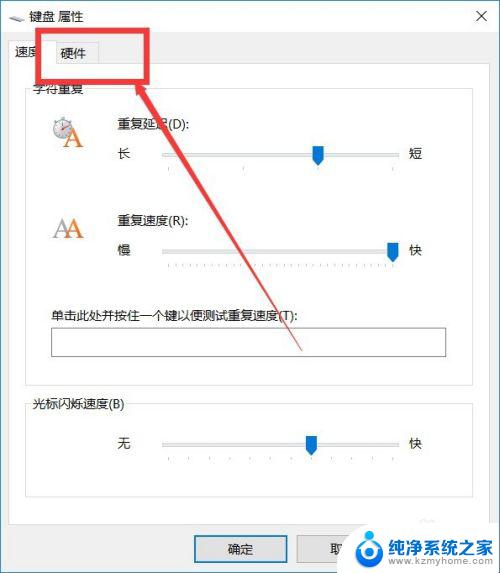
5.在设备列表里面选中键盘设备,点击下面的【属性】
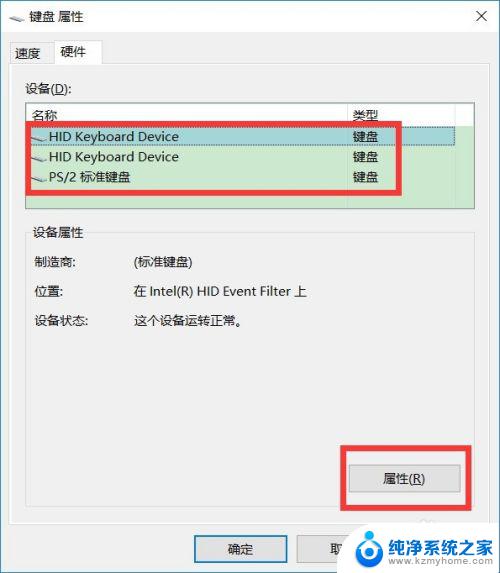
6.在键盘属性页面,点击【驱动程序】
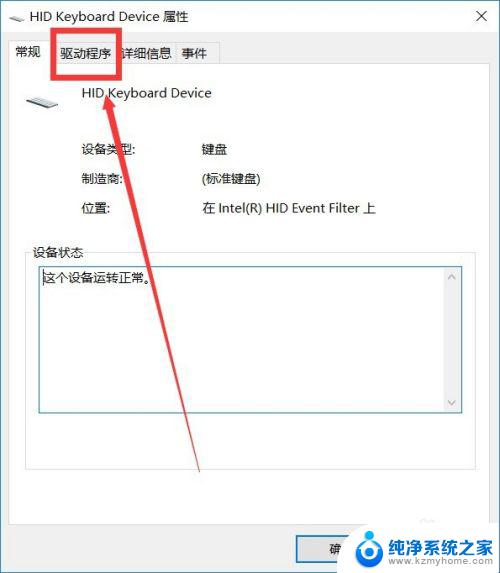
7.点击【更新驱动程序】,更新驱动程序就可以正常使用了。如果还是不行,可能是键盘出现损坏。
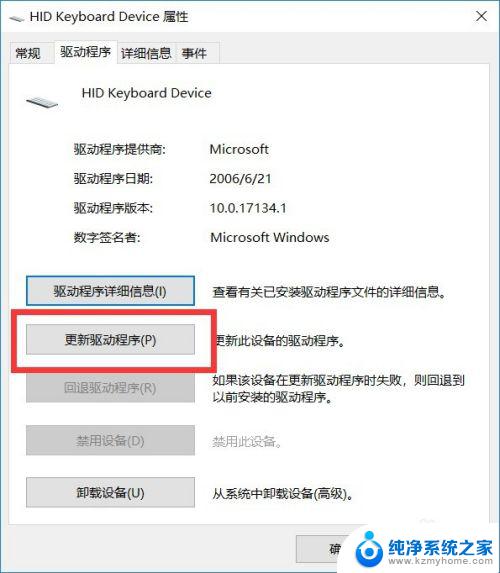
以上是突然无法使用Windows键盘的全部内容,需要的用户可以根据这些步骤进行操作,希望这些信息能够对您有所帮助。